Интерфейс iTunes претерпевает изменения с каждым новым крупным выпуском. Apple внесла некоторые приятные изменения в дизайн, но есть и другие, которые полностью сбивают нас с пути. Одна из областей, где у iFolks есть проблемы, - это выяснить, как загрузить все выпуски для подкастов в iTunes.
Настройки могут немного сбивать с толку, и мы сосредоточимся на том, чтобы дать вам несколько простых советов, которые помогут вам начать работу.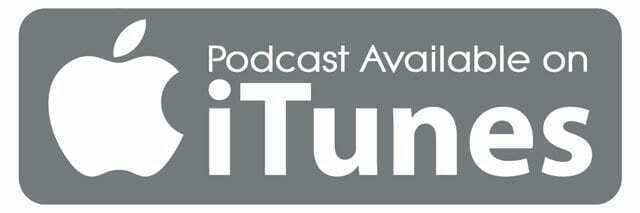
Многим слушателям нравится загружать отдельные эпизоды подкаста в свои Macbook или iDevice, чтобы они могли слушать эпизоды, даже если у них нет беспроводного или сотового подключения.
Вы можете быстро загрузить отдельные выпуски подкаста, нажав кнопку загрузки рядом с выпуском.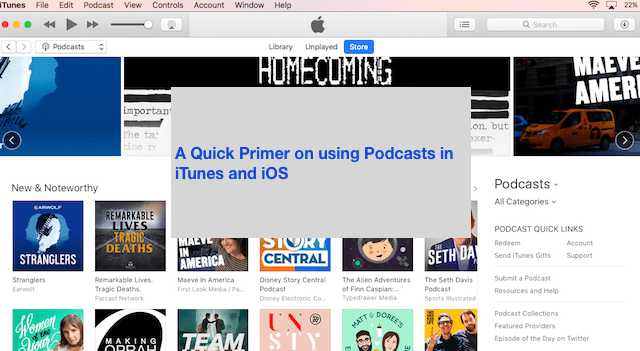
Однако бывают случаи, когда вы подписываетесь на новый подкаст и хотите загрузить все прошлые выпуски ленты на свой компьютер.
В этой статье мы познакомим вас с некоторыми общими настройками, которые доступны вам для управления и просмотра подкастов через iTunes.
СОДЕРЖАНИЕ
- Статьи по Теме
-
Доступ к подкастам в iTunes
- Нажмите на меню редактирования библиотеки (для более старых версий iTunes)
- В раскрывающемся меню выберите Подкасты.
- Не смотрите много серий?
-
Как загрузить все выпуски для подкастов в iTunes
- Для iTunes 12.6 и более поздних версий Apple изменила способ загрузки всех выпусков подкастов.
- Для более старых версий iTunes
- Зачем скачивать все серии?
- Передумали и не хотите скачивать все выпуски подкастов?
-
Настройка параметров подкаста iTunes
- На этом компьютере Настройки подкаста
- Дополнительное меню подкастов
-
Временная проблема Ошибка iTunes. Служба HTTP 1.1 недоступна.
- Частые ошибки iTunes и как их исправить
-
Управление настройками подкастов на iPhone или iPad
- Вы также контролируете работу подкастов на вашем iPhone и iPad.
- Если у вас возникли проблемы с использованием аккумулятора или сотовой связи
- Если вы пытаетесь сэкономить место на вашем iPad или iPhone
-
Резюме
- Похожие сообщения:
Статьи по Теме
- Apple выпускает новый iTunes 12.7: что вам следует знать
- Битва приложений для подкастинга: пасмурная погода vs. Pocket Casts vs. Подкасты
- 5 общих вопросов и ответов об iTunes
- Советы по созданию iTunes без беспорядка
Доступ к подкастам в iTunes
- Откройте iTunes на вашем компьютере
- Коснитесь списка источников iTunes чуть выше правой боковой панели (по умолчанию «Музыка») и выберите Подкасты вариант
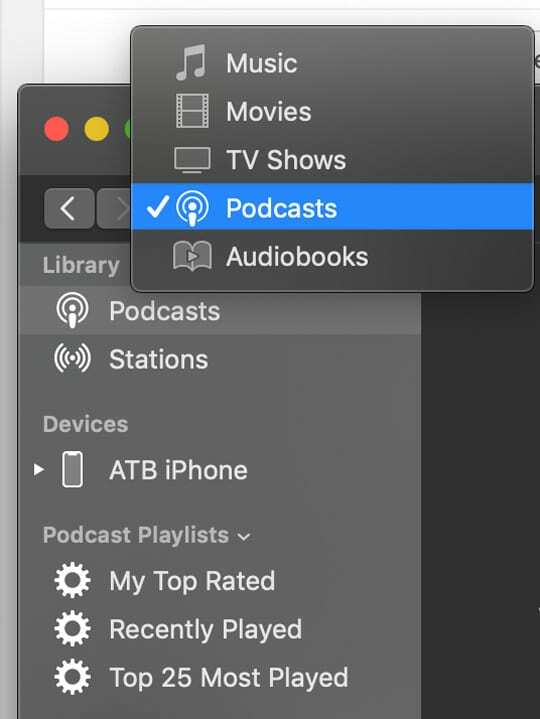
Если вы только начинаете работу с подкастами через iTunes, вы можете видеть или не видеть «Подкасты» в качестве пункта меню.
Нажмите на меню редактирования библиотеки (для более старых версий iTunes)
В зависимости от версии iTunes, которую вы используете, вам может потребоваться установить флажок «Подкасты», чтобы они отображались.
- Переместите мышь или указатель рядом со словом «Библиотека» на боковой панели и дождитесь появления слова «Редактировать» справа от слова «Библиотека».
- Нажмите Выбрать Редактировать, чтобы вызвать пункты меню вашей библиотеки.
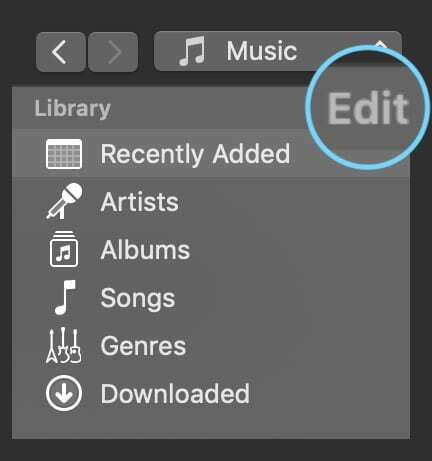
- Если он показывает «Подкасты» как вариант, убедитесь, что выбран вариант «Подкасты».
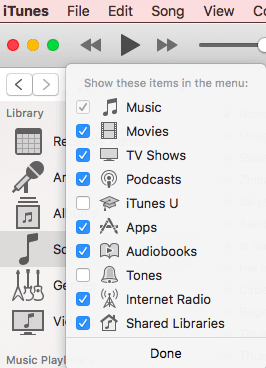
- Затем нажмите Готово.
- Подкасты теперь должны быть доступны вам в раскрывающемся списке исходного меню iTunes.
В раскрывающемся меню выберите Подкасты.
- Вверху вы найдете три вкладки на выбор Библиотека, Неигранные и Магазин.
- Выбрать библиотеку чтобы увидеть все подкасты, на которые вы подписаны.
- Щелкните любой подкаст в среднем столбце, выберите Кормить, и вы увидите список всех выпусков, доступных вам для загрузки и воспроизведения.
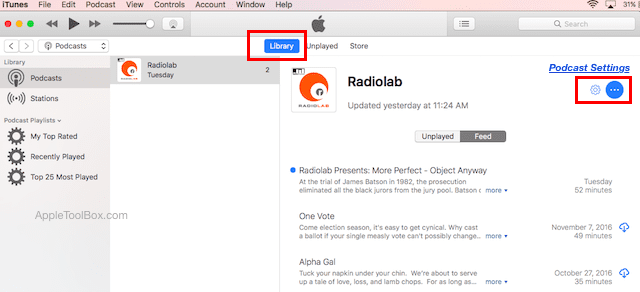
Не смотрите много серий?
Если в вашем списке каналов мало выпусков, выберите Меню настроек подкаста (синий значок шестеренки) в правом верхнем углу.
Загляните в раздел «На этом компьютере» и убедитесь, что вы не ограничиваете показ каких-либо серий на экране.
Если да, установите Отключить количество эпизодов. И убедитесь, что Включена загрузка эпизодов..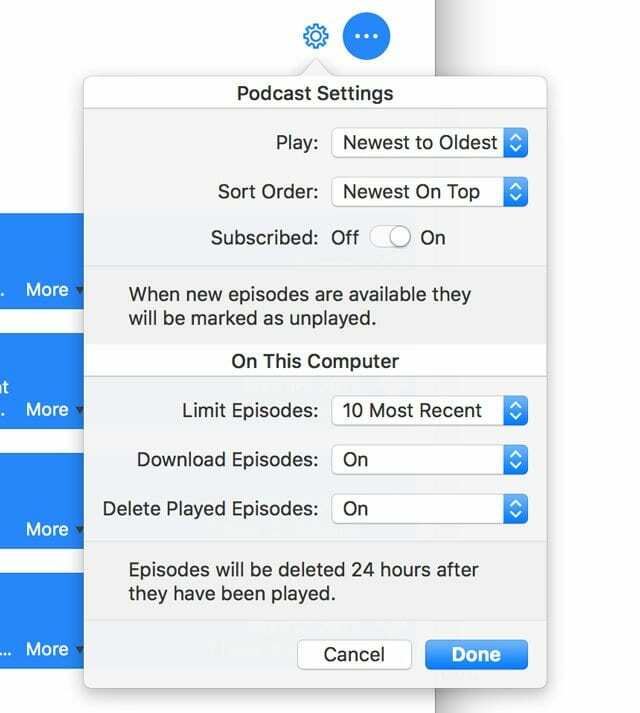
Как загрузить все выпуски для подкастов в iTunes
Для iTunes 12.6 и более поздних версий Apple изменила способ загрузки всех выпусков подкастов.
- Откройте iTunes и выберите свою библиотеку подкастов.
- Щелкните значок Обновить кнопка в нижней части списка шоу подкастов
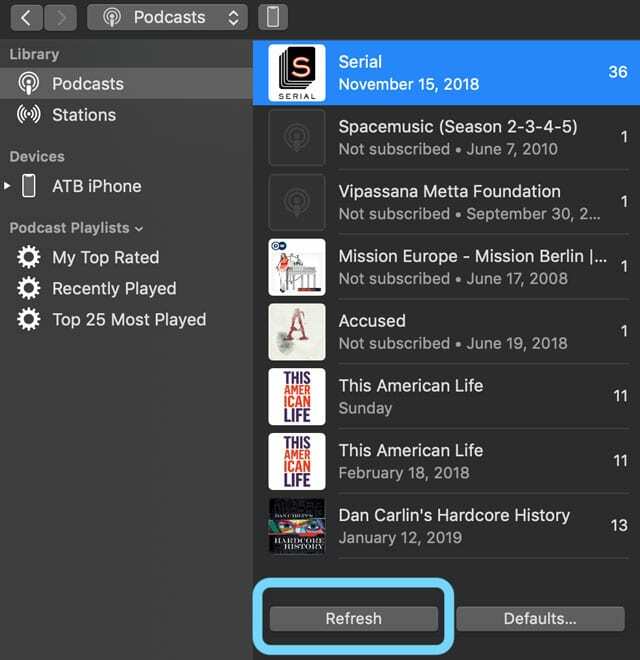
- Выберите шоу что вы хотите скачать все серии
- Затем выберите Кормить кнопку, чтобы получить список всех шоу подкастов
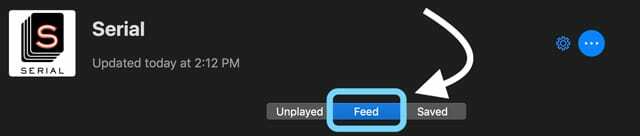
- Выберите одиночный эпизод, поэтому он выделен
- Выберите все выпуски, нажав Command + A (для Windows Control + A) или используйте Правка> Выбрать все
- Вы также можете выбрать кратные, используя Клавиша Shift
- Как только вы выделите все серии, которые хотите скачать, щелкните правой кнопкой мыши (или щелкните, удерживая нажатой клавишу Control) а затем выберите Скачать эпизоды опция из меню
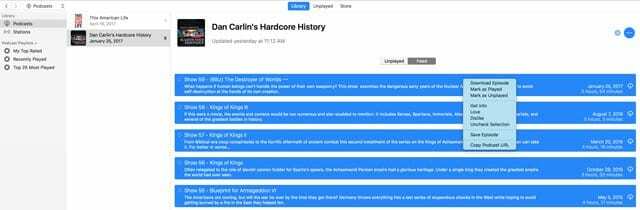
Загрузка выпусков запускает одновременную загрузку всех прошлых выпусков подкастов на ваш компьютер.
Для более старых версий iTunes
Чтобы загрузить все прошлые выпуски данного подкаста, щелкните правой кнопкой мыши значок или название подкаста в среднем столбце и выберите Скачать все.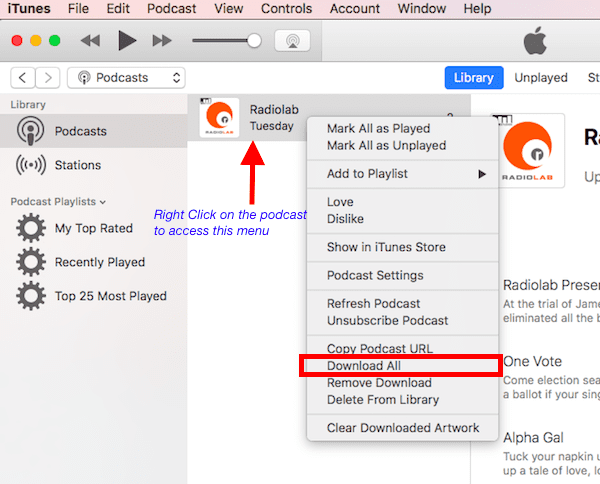
Функция загрузки всего запускает одновременную загрузку всех прошлых выпусков подкастов на ваш компьютер.
Зачем скачивать все серии?
Загрузка всех выпусков сразу сэкономит вам много времени, поэтому вам не нужно нажимать кнопку «Загрузить из облака» рядом с каждой отдельной серией, которую вы хотите загрузить.
Передумали и не хотите скачивать все выпуски подкастов?
- Во время загрузки эпизодов приостановите загрузку, если передумаете.
- Просто нажмите кнопку загрузки
- Прокрутите до конца и выберите Приостановить загрузку чтобы остановить загрузку.
- После загрузки всех выпусков подкаста вы можете синхронизировать их со своим iDevice, если хотите.
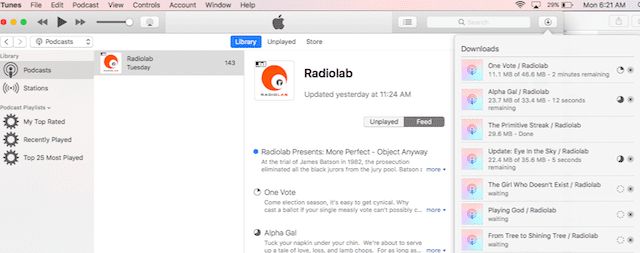
Настройка параметров подкаста iTunes 
Нажав на свой Меню настроек подкаста (синий значок шестеренки) на правой панели настройте параметры подкаста. 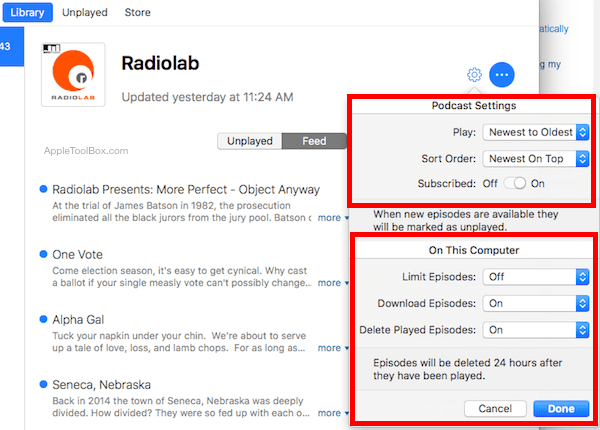
В верхней половине этого экрана настроек вы выбираете порядок сортировки эпизодов, выбираете, играть ли сначала новые или старые эпизоды, и проверяете статус подписки..
На этом компьютере Настройки подкаста
В этом разделе представлены функции настройки, позволяющие указать, как компьютер будет обрабатывать новые выпуски подкастов. 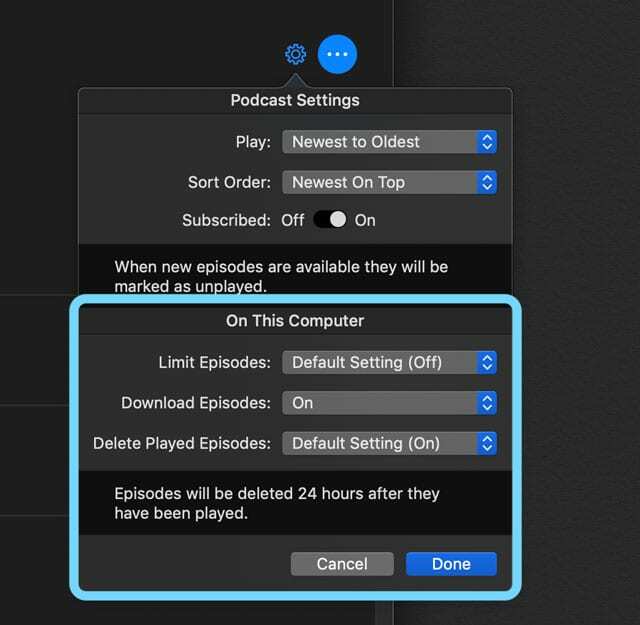
- Выберите ограничить количество серий этот магазин на вашем компьютере
- Автоматически устанавливается на скачать новые серии когда возможно
- И даже иметь свой компьютер автоматически удалить сыграно эпизоды после того, как вы их послушали
Измените все эти параметры на свой вкус в этой важной настройке.
Некоторые пользователи предпочитают не иметь возможности автоматической загрузки, в то время как другие предпочитают сохранять эпизоды после того, как они были воспроизведены.
Дополнительное меню подкастов
Нажав на кнопку с тремя точками рядом с Меню настроек подкаста (синий значок шестеренки) предоставляет вам дополнительную конфигурацию. 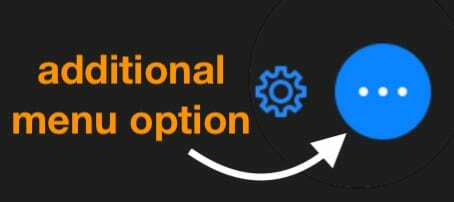
Здесь вы указываете свой рейтинг отзыва о подкасте, удаляете все загрузки для подкаста, отказываетесь от подписки на подкаст или удаляете подкаст из своей библиотеки среди других вариантов.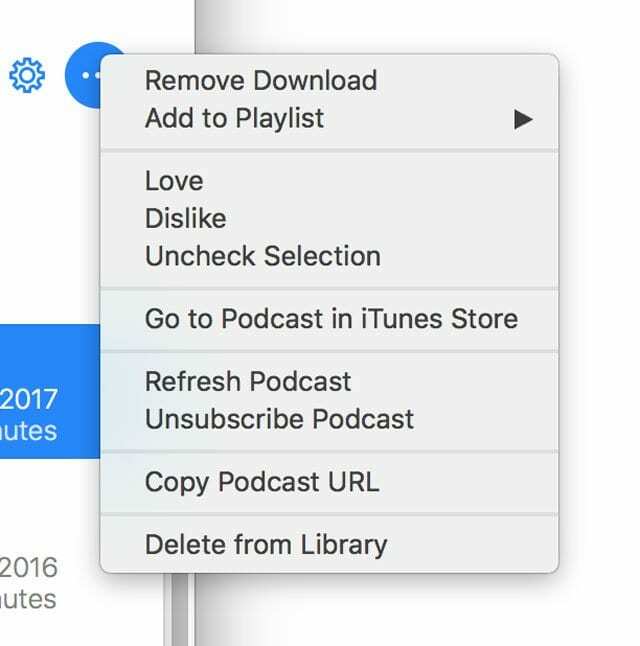
Проверьте эти настройки для всех своих подкастов в iTunes.
Временная проблема Ошибка iTunes. Служба HTTP 1.1 недоступна.
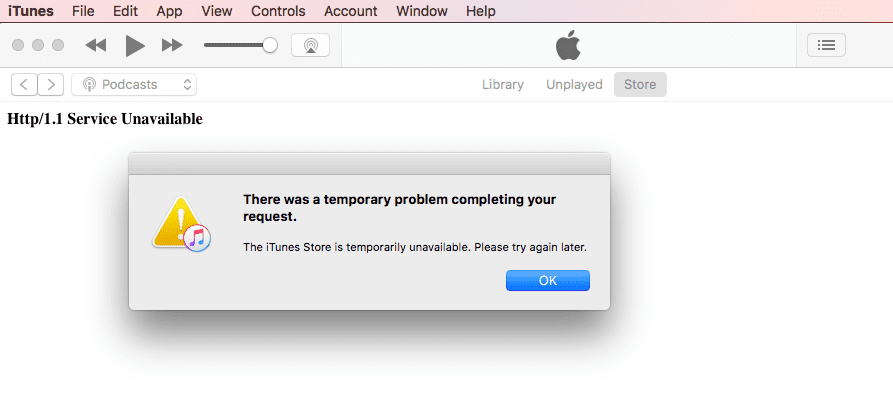
Во время работы с iTunes на вашем компьютере вы иногда можете столкнуться с этой странной ошибкой.
Эта ошибка возникает, в частности, когда вы пытаетесь подписаться на новый подкаст.
Когда вы нажимаете кнопку подписки, вы видите эту ошибку, и она не позволяет вам подписаться на какие-либо новые подкасты.
Если у вас возникла эта проблема, простой способ исправить это - нажать на Счет в верхнем меню iTunes и выберите выход.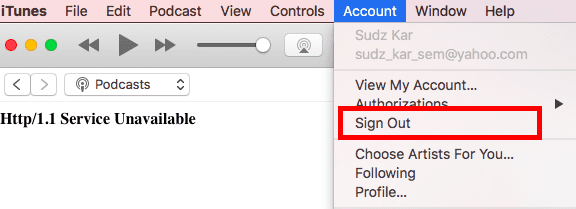
После выхода из системы снова войдите в систему, используя свои учетные данные, а затем перейдите к подписке на новые подкасты.
Частые ошибки iTunes и как их исправить
- Ошибка iTunes 39
- Возникла ошибка iTunes 14?
- Как исправить ошибку 3194 в iTunes
Управление настройками подкастов на iPhone или iPad
Большинство настроек, обсуждавшихся в предыдущем разделе, были ориентированы на использование iTunes на вашем компьютере, чтобы максимально эффективно использовать подкасты.
Вы также контролируете работу подкастов на вашем iPhone и iPad.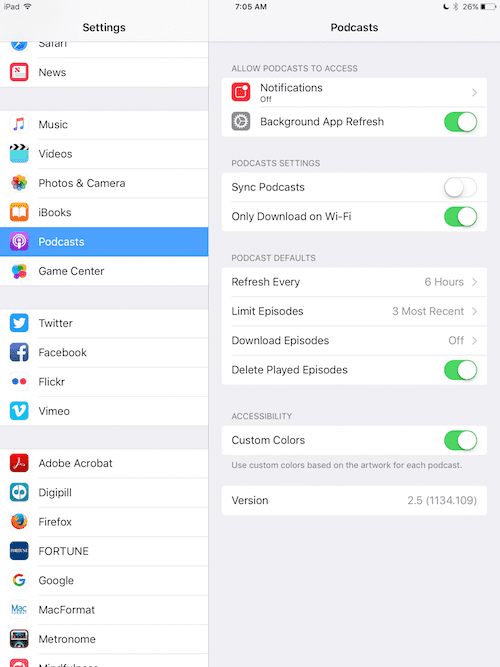
- Нажать на Настройки> Подкасты
- Включите «Синхронизировать подкасты». для синхронизации с компьютером при следующем подключении iDevice
Если у вас возникли проблемы с использованием аккумулятора или сотовой связи
- Выберите отключить фоновое обновление приложения для подкастов здесь
- Включите только скачивание по Wi-Fi чтобы подкасты не съедали тарифные планы
Если вы пытаетесь сэкономить место на вашем iPad или iPhone
- Включить Удалить проигранные эпизоды
- Изменять Скачать эпизоды на выкл. или только новый
Резюме
Мы надеемся, что эти советы были для вас полезны. Сообщите нам несколько ваших любимых советов по использованию подкастов на вашем устройстве. Какие из ваших любимых сторонних приложений, которые вы используете для подкастов?

Одержимый технологиями с самого начала появления A / UX в Apple, Судз (Словакия) отвечает за редакционное руководство AppleToolBox. Он живет в Лос-Анджелесе, штат Калифорния.
Судз специализируется на освещении всего, что связано с macOS, за прошедшие годы изучив десятки разработок для OS X и macOS.
В прошлом Судз помогал компаниям из списка Fortune 100 в их стремлении к технологической трансформации и трансформации бизнеса.